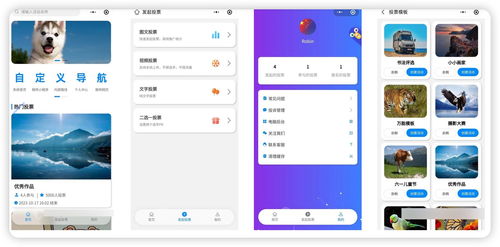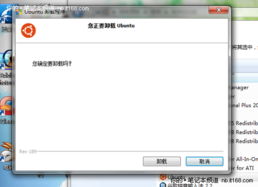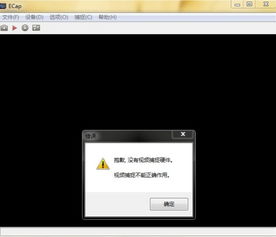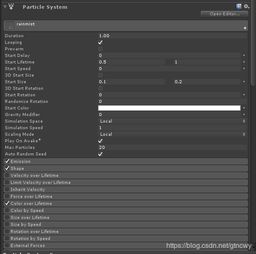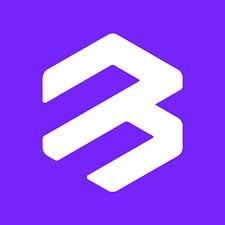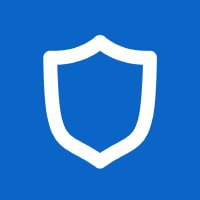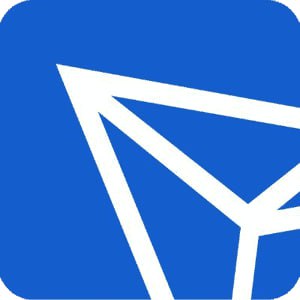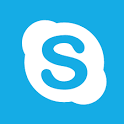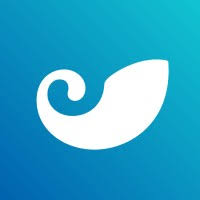pe怎么安装iso系统安装,详细教程与注意事项
时间:2024-10-26 来源:网络 人气:
PE下安装ISO系统:详细教程与注意事项
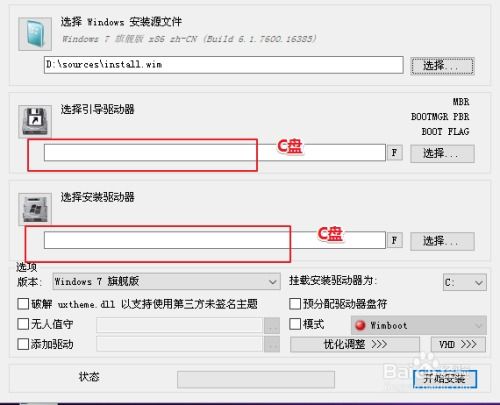
随着电脑系统的不断更新,越来越多的用户选择使用ISO格式的系统镜像进行安装。而PE(Windows Preinstallation Environment,Windows预安装环境)作为一种基于Windows系统的最小化环境,成为了安装ISO系统的重要工具。本文将详细介绍如何在PE下安装ISO系统,并提供一些注意事项。
一、准备工作

在开始安装之前,我们需要做好以下准备工作:
下载Windows 10 ISO镜像文件。
准备一个8GB以上的U盘,用于制作PE启动盘。
下载并安装PE系统制作工具,如大白菜PE制作工具。
二、制作PE启动盘
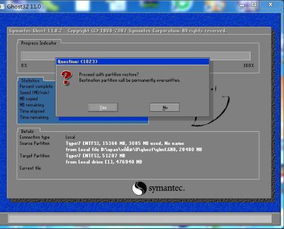
1. 使用PE系统制作工具,将下载的Windows 10 ISO镜像文件加载到U盘中。
2. 在制作过程中,选择合适的启动模式,如GHOST模式或ISO模式。
3. 完成制作后,U盘将自动成为PE启动盘。
三、PE下安装ISO系统步骤

1. 将PE启动盘插入电脑,重启电脑。
2. 在启动过程中,按下F12、F11、Esc等快捷键进入启动菜单。
3. 选择U盘启动项,回车进入PE系统。
4. 在PE系统中,找到并打开“大白菜一键装机”工具。
5. 在“大白菜一键装机”中,选择ISO系统镜像,并点击“提取gho文件”。
6. 选择系统安装位置,一般为C盘。如果需要重新分区,请先备份所有数据。
7. 点击“还原分区”,确认系统安装位置无误后,点击“确定”开始安装。
8. 安装过程中,请耐心等待,直到安装完成。
四、注意事项

1. 在安装过程中,请确保电脑电源稳定,避免突然断电导致安装失败。
2. 在安装前,请备份重要数据,以免数据丢失。
3. 根据电脑硬件配置,选择合适的Windows 10版本进行安装。例如,内存3G及以下,安装32位系统;内存4G及以上,安装64位系统。
4. 在安装过程中,如果遇到问题,可以查阅相关资料或寻求专业人士的帮助。
PE下安装ISO系统是一种简单、高效的安装方式。通过本文的详细教程,相信您已经掌握了在PE下安装ISO系统的方法。在安装过程中,请注意以上注意事项,确保安装顺利进行。
相关推荐
教程资讯
教程资讯排行